- 將 Windows 光碟插入 CD-ROM/DVD 硬碟機/USB 隨身碟。
- 將電腦關機。
- 安裝並連接 Serial ATA 硬碟機。
- 啟動電腦。
- 選擇語言和地區,然後安裝作業系統。
- 按照畫面指示操作。
- 在 Windows 安裝頁面上,輸入您使用的語言和其他偏好設定,再按一下 [下一步]。
- 按一下 [安裝 Windows],並按照畫面提示操作。
- 在安裝期間,請檢查硬碟機是否列為未配置並列出個別容量 (請見範例),或該硬碟機是否經過分割,在選取要安裝 Windows 的分割區時,請確定有足夠的容量可以正確安裝。
- 如果想要刪除分割區,請按一下 [磁碟機] 選項 (進階)。
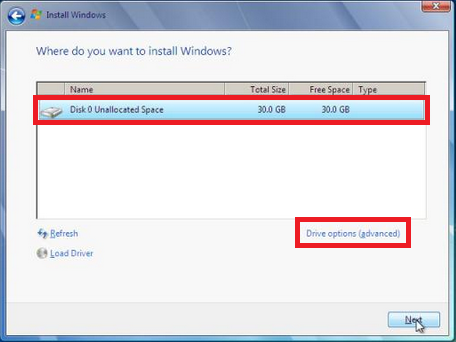
- 反白選取想要刪除的分割區,按一下 [刪除] 後再按 [下一步],出現提示後,請按一下 [確定]。
- 此時分割區會顯示為 [未配置的空間],已可用於安裝 Windows。
警告!若是打算安裝使用過的硬碟機,請務必先將要保留的所有檔案複製到電腦或是備份硬碟機上。
關於如何在硬碟機上安裝 Windows 的詳細資訊,請聯絡 Windows 支援。
如果載入 Serial ATA 主機板驅動程式期間 (或載入完畢後),並未偵測到硬碟機,請至我們的 Serial ATA 疑難排解程序來排解問題。
如果使用的是 SATA 硬碟機,且在上個步驟時並未偵測到硬碟機,假使硬碟機是直接連接至主機板,則需安裝主機板製造商提供的驅動程式;若硬碟機直接連接到 SATA PCI 控制器擴充卡,請安裝控制器擴充卡製造商提供的驅動程式。
若要安裝主機板 SATA 控制器的驅動程式,或是 PCI 控制器擴充卡的驅動程式,請按一下 [載入驅動程式]。
免責聲明:請參考協力廠商及其網站。Seagate 僅將協力廠商及其產品作為參考資訊服務,並不明確地或以其他方式認可或推薦所列的任一公司。Seagate 不對這些公司與產品的效能或可靠性 (暗示或以其他形式) 提供任何擔保。所列的每一公司及產品皆獨立於 Seagate 且不受 Seagate 控制;因此,Seagate 對其行為不承擔任何責任和義務。在您與其他公司開展業務之前,您本身應先進行獨立評估。要取得產品規格和保固資訊,請直接聯絡各自廠商。本文件中的一些連結可連接到不受 Seagate 控制的協力廠商網站。這些連結僅為對您提供便利性,使用它們,您需自行承擔風險。Seagate 對這些網站的任何內容不做任何評論。Seagate 不會為這類網站的內容背書,也不會對使用該內容所導致的結果承擔任何責任。





